
Při používání textového procesoru Microsoft Word musí uživatelé v některých situacích vložit na stránku dokumentu v aplikaci Word vodoznak. Mohou to být vzorové formuláře nebo pokyny, další dokumenty, které jsou tímto způsobem chráněny před kopírováním nebo varováním o omezení odpovědnosti.
Vodoznak nebo pozadí se vloží jako text nebo obrázek. Jako substrát se ve většině případů používá nápis ve formě textu, loga, znaku atd..
Obsah:- Jak umístit vodoznak na všechny stránky dokumentu v aplikaci Word
- Jak vložit vodoznak do slova vlastního typu
- Jak vytvořit vodoznaky v aplikaci Word z obrázků
- Jak přesunout nebo zmenšit velikost vodoznaku v aplikaci Word
- Jak přidat vlastní vodoznak do sbírky vodoznaků
- Jak vložit vodoznak v aplikaci Word na jednu stránku dokumentu
- Závěry článku
Vodoznak v aplikaci Word pomáhá přilákat pozornost, například text se slovem "vzorek", doporučuje, aby uživatel správně vyplnil dokument nebo formulář. V ostatních případech ochrana chrání dokument před tím, než ho ostatní používají, protože má na něm vodoznak, což znamená, že dokument patří určité osobě nebo organizaci.
Uživatel musí vytvořit substrát v aplikaci Word. Proto vyvstává otázka, jak vytvořit vodoznak v aplikaci Word, umístit substrát okamžitě na všechny stránky dokumentu Word nebo pouze na jednu stránku.
MS Word již obsahuje standardní sadu substrátů, které lze použít v různých situacích. Kromě toho si uživatel může nezávisle vytvořit vlastní podložení, které vloží na stránku dokumentu.
V této příručce obdržíte pokyny, pomocí kterých můžete vytvořit vodoznak v aplikaci Word 2019, Word 2016, Word 2013, Word 2010, Word 2007..
Jak umístit vodoznak na všechny stránky dokumentu v aplikaci Word
Nyní si ukážeme, jak vytvořit substrát v aplikaci Word, který se zobrazí na všech stránkách dokumentu ve stejném stylu. Vodoznak lze použít na text v dokumentu nebo na prázdný list.
Ve verzích Word 2007 a Word 2010 postupujte takto:
- V otevřeném dokumentu Word otevřete nabídku Rozvržení stránky.
- Klikněte na tlačítko „Substrate“, které je umístěno ve skupině „Pozadí stránky“.
Ve verzích Word 2013 a Word 2016 postupujte takto:
- V dokumentu aplikace Microsoft Word přejděte do nabídky Návrh.
- Ve skupině „Pozadí stránky“ klikněte na tlačítko „Substrát“.
V textovém editoru Word 2019 proveďte následující kroky:
- Otevřete dokument Word, přejděte do nabídky "Návrh".
- Klikněte na tlačítko „Substrát“ umístěné ve skupině „Pozadí stránky“.
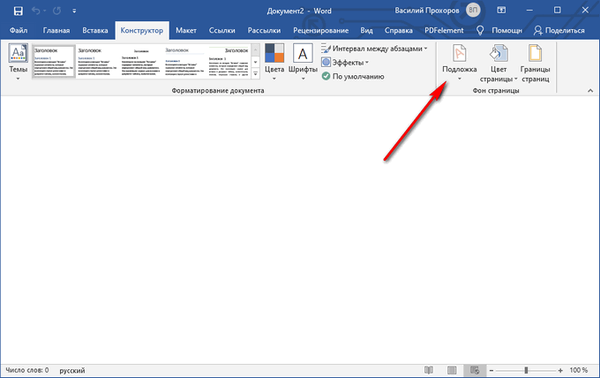
Otevře se standardní šablony skládající se z několika skupin:
- Zřeknutí se odpovědnosti (Zřeknutí se odpovědnosti).
- Důvěrné.
- Naléhavě.
V každé skupině je několik hotových vzorků s konkrétním textem a jiným uspořádáním vodoznaku na stránce.
- Pokud vám vyhovuje standardní šablona s průsvitným textem, vyberte příslušnou možnost pro pozadí.
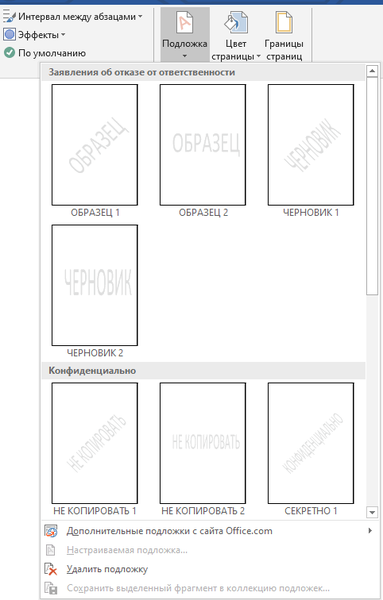
- Tento vodoznak bude přidán na všechny stránky v dokumentu Word..

Jak vložit vodoznak do slova vlastního typu
Prověřili jsme vložení standardního pozadí, ale ve většině případů uživatelé vyžadují vlastní textové pole. Proto si musíte vytvořit vlastní pozadí, které musíte vložit na stránky dokumentu.
Chcete-li to provést, budete muset provést následující akce:
- Klikněte na tlačítko Substrate.
- V nabídce, která se otevře, vyberte možnost „Vlastní pozadí ...“.
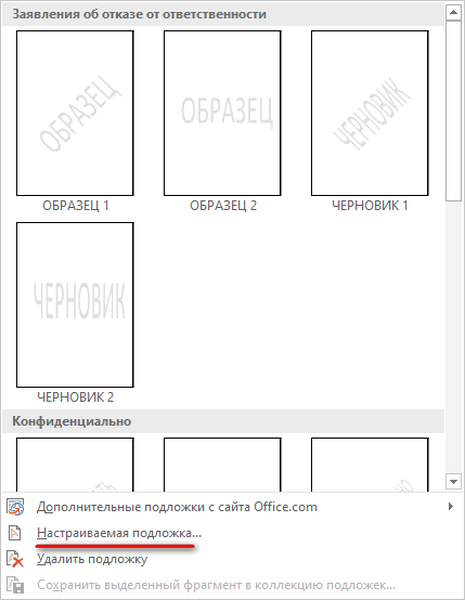
V okně „Tištěný substrát“ v části „Text“ musíte vybrat požadované možnosti:
- jazyk - jazyk, ve kterém bude text napsán;
- text - text substrátu psaný velkými nebo malými písmeny;
- font - písmo textu vodoznaku;
- size - velikost pozadí vzhledem ke stránce dokumentu;
- color - barva textu na pozadí, výchozí je šedá průsvitná barva;
- layout - umístění substrátu: diagonálně nebo horizontálně.
- Vyberte příslušné možnosti a klikněte na tlačítko „OK“.
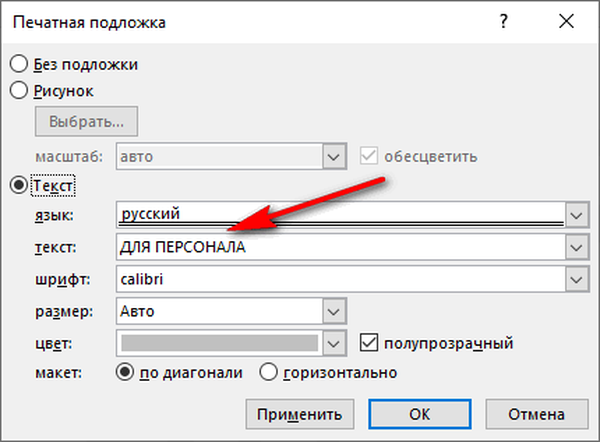
- Výsledkem je, že se na stránkách dokumentu objeví stránka vytvořená uživatelem.
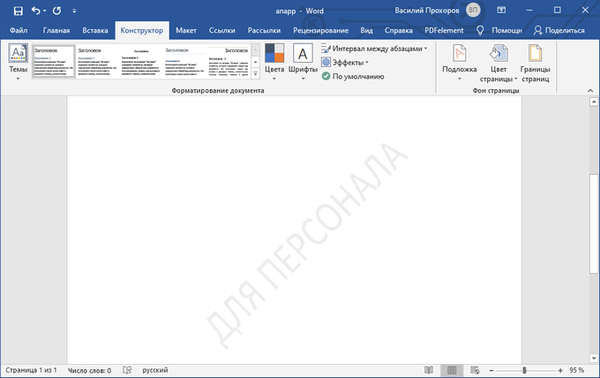
Jak vytvořit vodoznaky v aplikaci Word z obrázků
V některých případech je třeba použít obrázek jako podklad. V tomto případě se místo vodoznaku z textu použije obrázek.
Projděte si tyto kroky:
- Klikněte na tlačítko Substrate.
- V rozbalovací nabídce klikněte na položku „Vlastní podpora ...“.
- V okně Printed Underlay vyberte možnost Drawing.
Zde můžete změnit měřítko obrázku v procentech, výchozí možnost je „změna barvy“.
- Klikněte na tlačítko "Vybrat".

- Vložte obrázek počítače do dokumentu aplikace Word.
- V okně „Tištěný substrát“ klikněte na tlačítko „OK“.
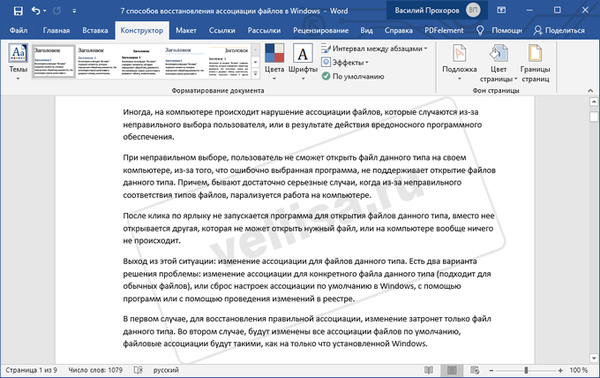
Jak přesunout nebo zmenšit velikost vodoznaku v aplikaci Word
Jsou situace, kdy je nutné změnit velikost podkladu: vodoznak zmenšíte nebo zvětšíte nebo jej přesuňte na konkrétní místo na stránce dokumentu.
Musíme používat funkci práce s hlavičkami a zápatími:
- Poklepejte na levé tlačítko myši na umístění záhlaví nebo zápatí. Poté lze pozadí upravit.
- Pomocí značek na okrajích vodoznaku přetáhněte pozadí (text nebo obrázek) na požadované místo na stránce, podle potřeby zvyšte nebo zmenšete velikost..
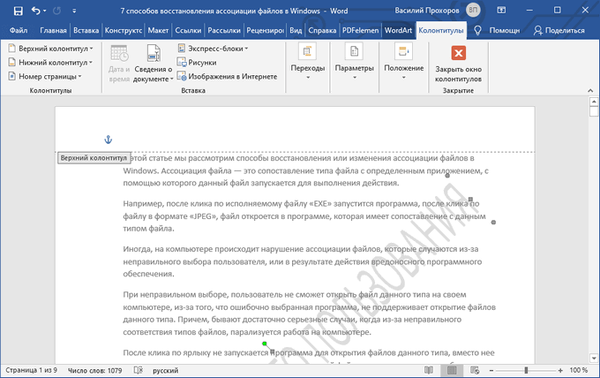
Jak přidat vlastní vodoznak do sbírky vodoznaků
Chcete-li neustále vytvářet vlastní substráty používané pravidelně, které nejsou ve sbírce vestavěných standardních substrátů, musíte do kolekce programů přidat vlastní substráty.
Mohlo by vás také zajímat:- Jak odstranit vodoznaky v aplikaci Word - 2 způsoby
- Jak vytvořit pozadí v dokumentu Word - 5 způsobů
- Jak odstranit pozadí v aplikaci Word - 6 způsobů
Proveďte následující kroky:
- Nejprve vytvořte vlastní podložku a přidejte jej do dokumentu aplikace Word.
- Dvojitým kliknutím v horní části stránky dokumentu otevřete záhlaví.
- Umístěte ukazatel myši na vodoznak a vyberte jej..
- Otevřete kartu „Návrh“ („Návrh“, „Rozvržení stránky“), klikněte na tlačítko „Substrát“.
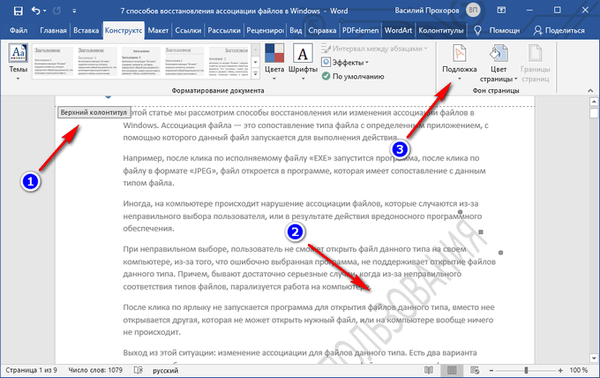
- V otevřené nabídce klikněte na položku „Uložit výběr do kolekce substrátů ...“.
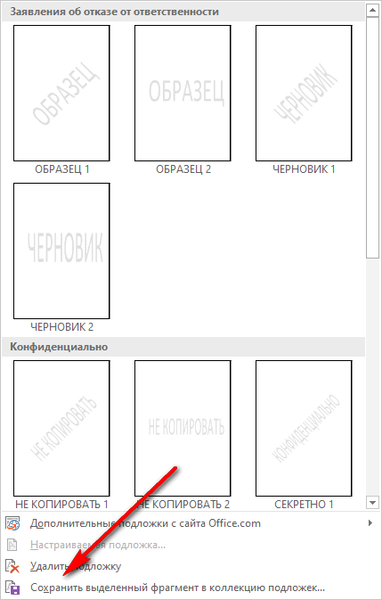
- V okně „Vytvořit nový stavební blok“ zadejte nový substrát a klikněte na tlačítko „OK“.
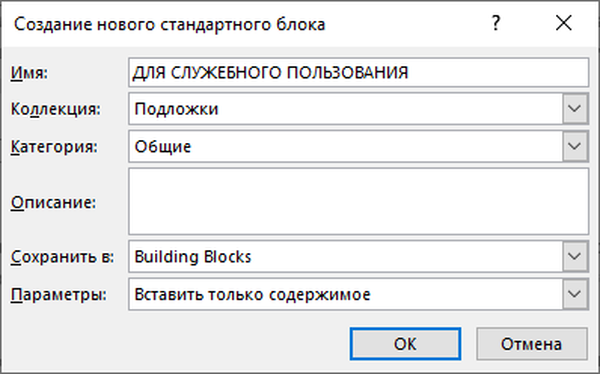
Ve skupině substrátů se objeví nová skupina „Obecné“, ve které budou vlastní šablony vodoznaků.
Jak vložit vodoznak v aplikaci Word na jednu stránku dokumentu
Někdy může být nutné provést podporu pouze jedné stránky v dokumentu Word, přičemž ostatní stránky dokumentu zůstanou bez vodoznaků.
Vložení vodoznaku v aplikaci Word na jednu stránku dokumentu se provádí takto:
- Vstup do nabídky Rozvržení (Rozvržení stránky).
- Ve skupině „Nastavení stránky“ klikněte na tlačítko „Přestávky“.
- V nabídce „Konce oddílů“, která se otevře, klikněte na „Další stránka“..
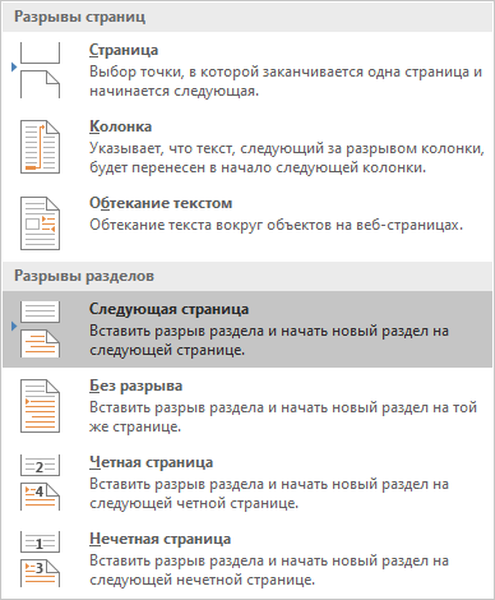
- Poklepáním na horní část další stránky zobrazíte zápatí a záhlaví v okně programu.
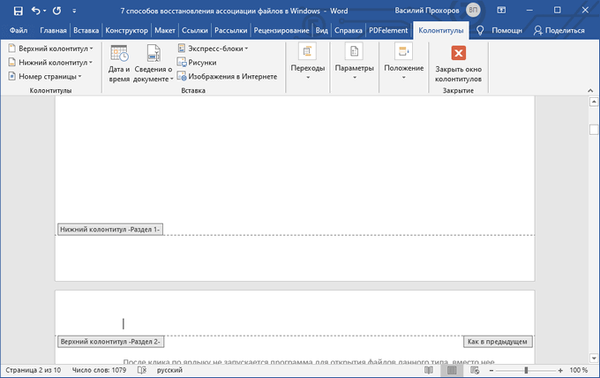
- Ve skupině „Přechody“ klikněte na tlačítko „Jako v předchozí sekci“.
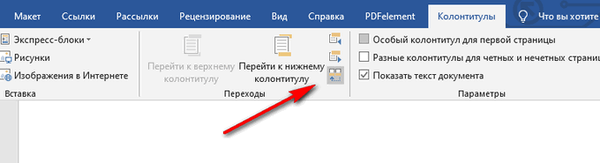
- Zavřete okno zápatí, přejděte do nabídky „Návrh“ („Návrh“, „Rozložení stránky“).
- Klikněte na tlačítko „Substrate“ a na stránku dokumentu vložte vodoznak.
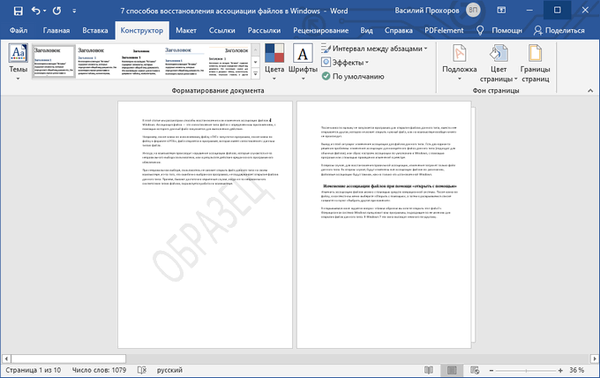
V tomto článku jsem hovořil o přidání pozadí na první stránku dokumentu. Pokud se stránka, kterou chcete vložit, nachází uprostřed dokumentu, budete muset odstranit zápatí na obou stranách této stránky..
Závěry článku
Pokud vyvstane otázka, jak vložit vodoznaky do aplikace Word, může uživatel pomocí programu vložit substrát z textu nebo obrázku (obrázku). Ve výchozím nastavení je pozadí vloženo do všech stránek dokumentu Word, existuje způsob, jak přidat vodoznak pouze na jednu stránku dokumentu.
Související publikace:- Slovo online zdarma - 5 způsobů
- Jak pořídit snímek obrazovky v aplikaci Word
- Jak převrátit text v aplikaci Word - 5 způsobů
- Jak dát dlouhou pomlčku v aplikaci Word - 6 způsobů
- Jak odebrat režim omezené funkčnosti aplikace Word v aplikaci Word 2016, 2013, 2010, 2007











